Comment convertir WMV en MP4
Si vous avez du mal à lire ou à partager un fichier WMV, il se peut que vous souhaitiez en changer le format. Vous pouvez convertir votre vidéo WMV en MP4, format pris en charge par la plupart des appareils et plateformes.
WMV signifie Windows Media Video et est un format de fichier vidéo développé par Microsoft dans le cadre de Windows Media.
Dans cet article, nous allons vous proposer non pas une, ni deux, mais quatre méthodes simples pour convertir de manière transparente un WMV en un format MP4 polyvalent. Rejoignez-nous pour explorer ces techniques de conversion vidéo simples et lire vos fichiers sur n'importe quel appareil.

Comment nous avons choisi les convertisseurs WMV en MP4
Lors de la sélection des convertisseurs vidéo, nous avons pris en compte plusieurs critères importants pour garantir leur efficacité :
- Qualité de la conversion. Le service doit produire des fichiers MP4 sans perte de la qualité originale au cours du processus de conversion vidéo.
- Facilité d'utilisation. L'interface utilisateur et la navigation doivent être intuitives et accessibles aux débutants comme aux utilisateurs expérimentés.
- Vitesse de conversion. La conversion de WMV en MP4 ne doit pas prendre trop de temps pour optimiser l'efficacité et le traitement des fichiers.
- Fonctionnalités supplémentaires. Des fonctionnalités supplémentaires peuvent également s'avérer utiles. Il peut s'agir de la conversion par lots, de capacités d'édition et de la possibilité d'ajuster les paramètres de la vidéo MP4.
| Programme | Plateforme | Interface intuitive | Conversion par lots | Paramètres de conversion | Evaluation |
|---|---|---|---|---|---|
| Icecream Video Converter |
Windows
|
Oui
|
Oui
|
Résolution, qualité, découpage, suppression de l'audio
|
5.0 |
| VLC Media Player |
Windows
MacOS
Linux
iOS
Android
|
Non
|
Oui
|
Codec, bitrate et FPS
|
4.5 |
| HitPaw Converter |
Windows
MacOS
|
Oui
|
Avec une version payante
|
Modifier la qualité et supprimer ou ajouter du son
|
4.0 |
| CloudConvert |
En ligne
|
Oui
|
5 fichiers maximum
|
Résolution, FPS et codec
|
4.0 |
La méthode 1. Icecream Video Converter
Icecream Video Converter est un logiciel conçu pour convertir des fichiers vidéo d'un format à un autre. Il prend en charge un large éventail de fichiers d'entrée et de sortie, ce qui vous permet de convertir facilement et rapidement des vidéos WMV en format MP4.
Comment convertir WMV en MP4 avec Icecream Video Converter :
- Téléchargez le convertisseur vidéo gratuit et installez-le sur votre ordinateur.
- Cliquez sur "Ajouter un fichier" ou glissez-déposez la vidéo WMV dans la zone de travail.
- Sélectionnez "MP4" comme format de sortie dans la liste déroulante.
- Si nécessaire, vous pouvez découper la vidéo, ajouter un filigrane ou des sous-titres, ou sélectionner la résolution et la qualité.
- Choisissez le dossier de sortie et cliquez sur le bouton "Convertir".
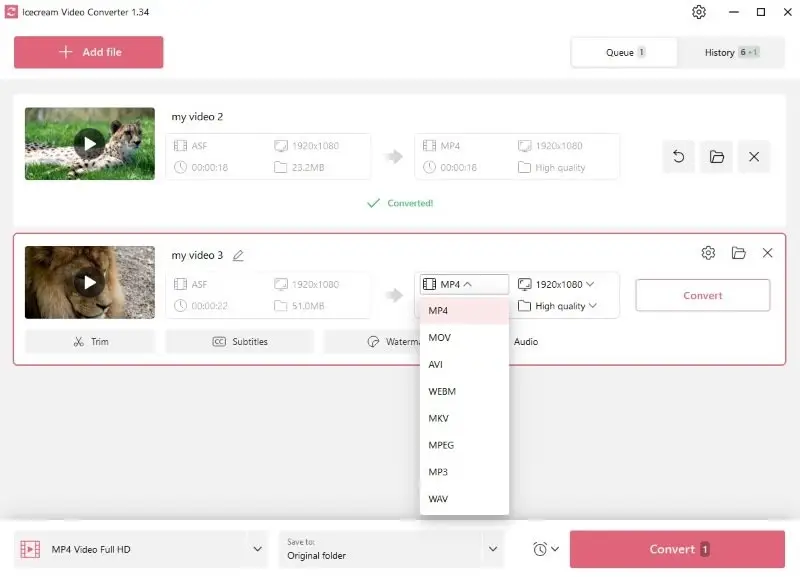
Avantages :
- Conversion par lots. Les utilisateurs peuvent convertir plusieurs fichiers WMV simultanément. C'est particulièrement utile lorsqu'il s'agit de traiter de grandes collections de vidéos, ce qui permet d'économiser du temps et des efforts.
- Personnalisation. Le convertisseur WMV en MP4 offre diverses options de personnalisation, y compris la possibilité d'ajuster les paramètres. Cela permet aux utilisateurs d'adapter les fichiers de sortie à leurs besoins spécifiques.
- Edition vidéo. Logiciel de montage video intégré permet aux utilisateurs d'effectuer des tâches d'édition de base telles que le découpage. Cela peut s'avérer pratique pour effectuer de petits ajustements avant la conversion de la vidéo.
- Compression vidéo. La modification de la qualité de sortie peut réduire la taille de la vidéo, ce qui en fait un outil polyvalent répondant à différents besoins.
- Polyvalence. Le logiciel prend en charge plusieurs formats. Cela permet aux utilisateurs de convertir des fichiers entre différents formats vidéo et audio, y compris des formats populaires comme MP4, AVI, MKV, MP3, etc.
En résumé, Icecream Video Converter est un excellent choix pour convertir rapidement et simplement des fichiers WMV en format MP4. Il est proposé gratuitement, prend en charge plusieurs formats et offre une interface utilisateur intuitive, de sorte que tout le monde peut rapidement le maîtriser avec facilité.
La méthode 2. VLC Media Player
VLC Media Player est un excellent outil pour transformer les fichiers vidéo entre les formats. La conversion de WMV en MP4 à l'aide de ce programme peut être effectuée sur la plupart des systèmes d'exploitation. Les instructions ci-dessous concernent la version de bureau.
Outre l'audio, la vidéo et le texte, le format MP4 peut contenir des menus interactifs et des fonctions d'interactivité pour l'utilisateur.
Comment convertir WMV en MP4 avec VLC :
- Téléchargez et installez le VLC Media Player sur votre ordinateur.
- Sélectionnez "Convertir/Enregistrer..." dans le menu déroulant "Média".
- Cliquez sur le bouton "Ajouter" et sélectionnez le fichier WMV à convertir.
- Une fois le fichier ajouté, cliquez sur "Convertir/Enregistrer" en bas de la fenêtre.
- Sélectionnez le format de sortie "MP4", choisissez le dossier et cliquez sur "Démarrer" pour convertir WMV en MP4.
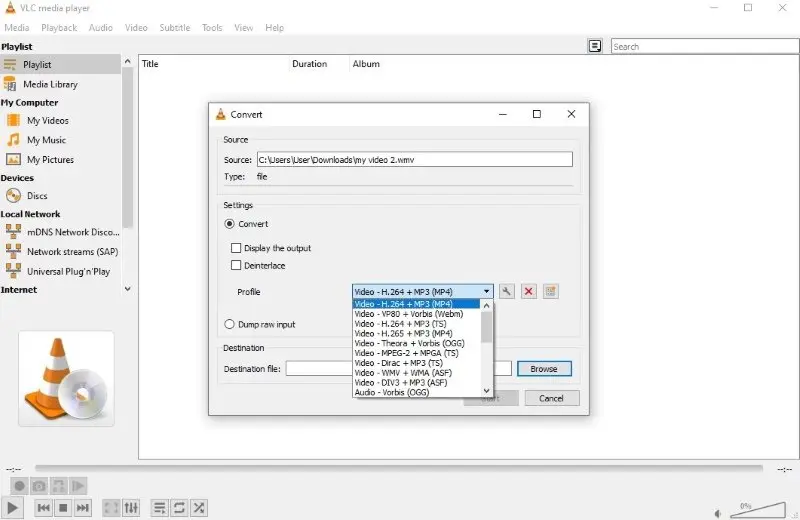
Avantages :
- Multiplateforme. Le convertisseur WMV en MP4 est disponible pour Windows, macOS, Linux, Android et iOS, ce qui en fait un choix universel pour les différents systèmes d'exploitation.
- Open-source. Le logiciel est gratuit à télécharger et à utiliser. De plus, le code original est accessible au public.
- Prise en charge des formats. Le convertisseur vidéo prend en charge la plupart des formats multimédias, vous permettant de convertir des AVI en MP4, des MP4 en MP3, etc.
Inconvénients :
- Complexité de l'interface. L'interface est assez obsolète par rapport à d'autres lecteurs multimédias. Les débutants peuvent la trouver moins conviviale et plus technique.
- Manque de fonctions d'édition. Il n'est pas possible de découper la vidéo ou d'effectuer d'autres modifications avant de convertir WMV en MP4.
En définitive, VLC Media Player est un excellent moyen de convertir des fichiers WMV en MP4 sur Mac, Windows et d'autres systèmes d'exploitation sans perte de qualité. Cependant, son interface peut être moins intuitive pour les utilisateurs qui n'ont pas d'expérience préalable avec ce logiciel.
La méthode 3. HitPaw Converter
HitPaw Converter est un convertisseur vidéo conçu pour transformer les fichiers multimédias d'un format à un autre. Il permet aux utilisateurs de convertir des vidéos et des fichiers audio dans différents formats, y compris la possibilité de convertir WMV en MP4.
L'une des caractéristiques du WMV qui le différencie de nombreux autres formats est sa prise en charge de la gestion des droits numériques (DRM). Il s'agit d'un moyen de contrôler la copie et la distribution des fichiers multimédias.
Comment convertir WMV en MP4 avec HitPaw Converter :
- Téléchargez et installez HitPaw Converter.
- Cliquez sur "Ajouter des fichiers" et sélectionnez le fichier que vous souhaitez convertir.
- Sélectionnez "MP4" dans la partie inférieure gauche de la fenêtre pour convertir tous les fichiers WMV au même format.
- Vous pouvez cliquer sur "Convertir tout" pour traiter tous les fichiers en même temps ou les modifier un par un en utilisant le bouton "Convertir".
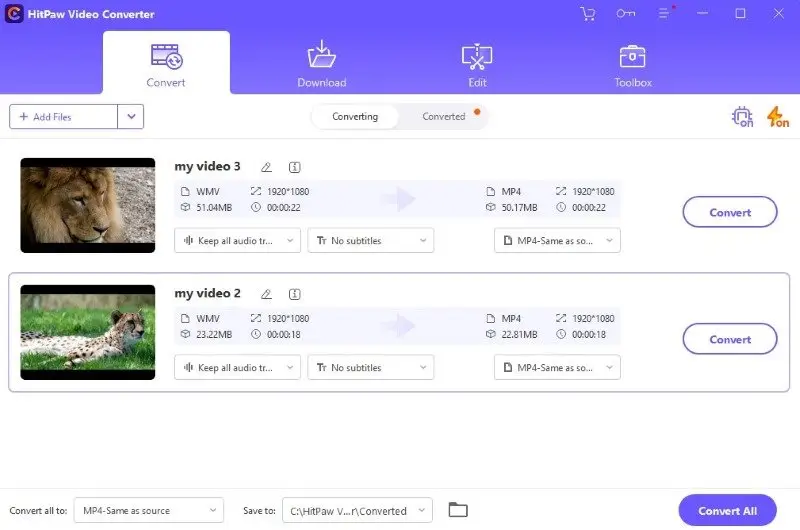
Avantages :
- Interface conviviale. Le convertisseur vidéo WMV en MP4 offre une interface intuitive, ce qui le rend accessible aux utilisateurs ayant différents niveaux d'expertise technique.
- Qualité de sortie. Vous pouvez contrôler la qualité des fichiers de sortie, en choisissant n'importe quelle résolution de 480p à 4K.
- Edition audio. L'application vous permet d'ajouter et de supprimer le son de la vidéo originale.
Inconvénients :
- Version gratuite limitée. Certaines options, comme la vitesse illimitée et la conversion par lots, ne sont disponibles qu'avec un abonnement payant.
Dans l'ensemble, HitPaw Converter peut être un excellent choix pour vos besoins de conversion de médias. Cependant, si vous avez besoin de convertir plusieurs fichiers WMV, vous devrez acheter le plan premium de ce logiciel.
La méthode 4. CloudConvert
CloudConvert est un convertisseur video en ligne qui vous permet de convertir différents formats directement dans votre navigateur web. Elle convertit un large éventail de types de fichiers, y compris WMV et MP4.
Comment convertir WMV en MP4 en ligne avec CloudConvert :
- Allez sur CloudConvert.
- Cliquez sur le bouton "Select File" pour télécharger votre vidéo WMV.
- Sélectionnez "MP4" dans le menu déroulant à côté du fichier importé.
- Cliquez sur le bouton "Convertir" pour convertir le WMV en MP4.
- Une fois la conversion vidéo terminée, cliquez sur "Télécharger" pour enregistrer le fichier.
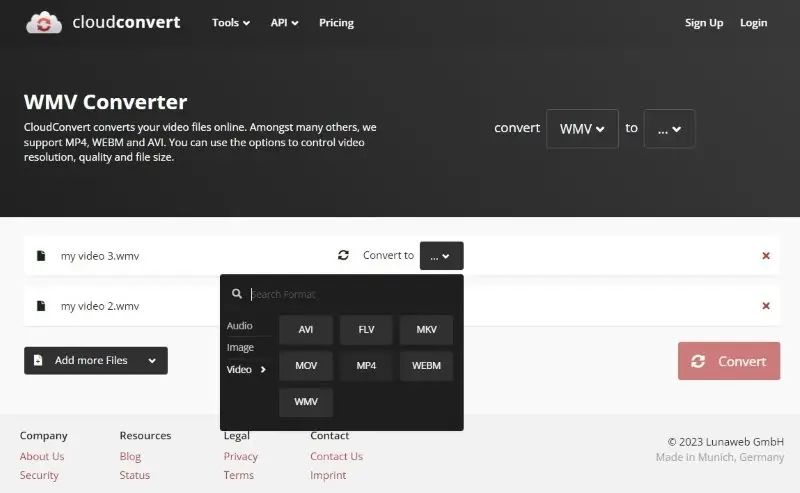
Avantages :
- Basé sur le cloud. Comme il s'agit d'un convertisseur vidéo en ligne, vous pouvez y accéder et l'utiliser depuis n'importe quel appareil disposant d'une connexion Internet.
- Intégration. Le service s'intègre à Google Drive, Dropbox et OneDrive, ce qui vous permet d'importer directement des fichiers depuis ces plateformes.
- Prise en charge des formats. Le convertisseur vidéo prend en charge plusieurs formats de fichiers, y compris les documents, de sorte que vous pouvez même convertir des fichiers PDF.
Inconvénients :
- Limitations des conversions. La version gratuite est limitée à 25 conversions par jour, toutes les opérations au-delà nécessitent un abonnement payant.
En résumé, CloudConvert est un convertisseur video MP4 en ligne précieux qui présente de nombreux avantages. Cependant, les utilisateurs doivent être conscients de ses limites s'ils veulent convertir des fichiers WMV en MP4 gratuitement.
WMV vs MP4
Il est essentiel de comprendre les différences entre WMV et MP4 pour prendre des décisions éclairées en matière de conversion vidéo.
Le format MP4 prend en charge les sous-titres, les pistes audio multiples et les métadonnées. Il convient donc aux contenus vidéo comportant plusieurs options linguistiques.
| Fonctionnalité | WMV (Windows Media Video) | MP4 (MPEG-4 Part 14) |
|---|---|---|
| Extension de fichier | .wmv. | .mp4. |
| Compression | Utilise souvent les codecs Windows Media Video. | Utilise divers codecs (par exemple, H.264, AAC). |
| Qualité | Bonne qualité, optimisée pour la lecture sous Windows. | Haute qualité avec compression efficace. |
| Taille du fichier | Généralement plus grande que le MP4 pour une qualité similaire. | Généralement plus petite grâce à une meilleure compression. |
| Compatibilité | Principalement Windows et certains lecteurs multimédias. | Hautement compatible sur toutes les plateformes (Windows, macOS, appareils mobiles, web). |
| Prise en charge du streaming | Prise en charge limitée du streaming. | Excellente prise en charge du streaming. |
| Capacités d'édition | Prise en charge limitée dans certains logiciels d'édition. | Largement pris en charge dans divers outils d'édition. |
| Prise en charge des sous-titres | Limitée et peu utilisée. | Prend en charge les sous-titres (SRT, VTT, etc.). |
| Cas d'utilisation | Idéal pour les applications et la lecture sous Windows. | Polyvalent ; largement utilisé pour la lecture sur le web et sur mobile. |
| Prise en charge des DRM | Prend en charge la gestion des droits numériques. | Peut prendre en charge les DRM, mais pas aussi couramment que le WMV. |
Quel format dois-je choisir ?
WMV offre une bonne compression, ce qui permet de réduire la taille des fichiers, mais ce format a une compatibilité limitée en dehors de l'écosystème Windows.
MP4 est un format universellement compatible qui fonctionne de manière transparente sur différents systèmes d'exploitation. Toutefois, sa compression peut ne pas être aussi efficace que celle du WMV dans certains scénarios.
Dans l'ensemble, chaque format possède ses propres caractéristiques, ce qui le rend adapté à différentes situations.
FAQ (FOIRE AUX QUESTIONS)
- 1. Dans quels formats puis-je convertir ma vidéo WMV ?
- Le convertisseur vidéo gratuit vous permet de convertir WMV en MP4, MOV, AVI, WebM, MKV, MPEG, et même en formats audio populaires comme MP3 et WAV.
- 2. Combien de temps dure la conversion de WMV en MP4 ?
- Cela dépend de la taille du fichier WMV et de la vitesse de votre ordinateur ou de votre appareil, mais en général, cela ne prend que quelques minutes.
- 3. Y a-t-il une différence entre la conversion et le transcodage ?
- Oui. La conversion consiste généralement à faire passer un fichier d'un format à un autre. Le transcodage consiste non seulement à changer le format, mais aussi à modifier éventuellement le codec ou les paramètres de compression. Globalement, tous les transcodages sont des conversions, mais toutes les conversions n'impliquent pas un transcodage.
- 4. Quels sont les problèmes susceptibles de survenir lors de la conversion de fichiers WMV ?
- Les problèmes courants qui peuvent survenir lors de la conversion de fichiers WMV en MP4 sont les suivants : codecs incompatibles, manque d'espace disque, problèmes liés aux paramètres du pare-feu ou au logiciel antivirus.
Comment convertir WMV en MP4 : Mot de la fin
En conclusion, convertir WMV en MP4 avec les bons outils n'est pas aussi difficile qu'il n'y paraît. Qu'il s'agisse de compatibilité, d'amélioration du partage ou d'une expérience de lecture transparente, vous avez maintenant les convertisseurs vidéo à votre disposition.
En suivant les instructions et en utilisant les services décrits dans cet article, vous pouvez adapter facilement vos fichiers vidéo WMV pour différents appareils et plateformes. N'hésitez donc pas à convertir vos fichiers WMV en MP4 dès aujourd'hui !


